HotkeyP - Čarujte s klávesnicí
Sponzorované odkazy
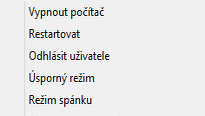
Popularita tabletů roste, dotykové displeje přicházejí ze všech stran a klasické klávesnice pomalu mizí. Stále ale existuje řada jejich příznivců, kteří se jich nechtějí v žádném případě vzdát. Není divu, klávesnice nabízejí řadu nesporných výhod. Jednou z nich jsou i klávesové zkratky, které dokáží mnohonásobně zvětšit efektivitu práce s počítačem. A pokud si myslíte, že těch několik systémových zkratek je vše, co váš systém zvládne, pojďte si nyní rozšířit obzory – s HotkeyP poznáte jejich kouzlo naplno.
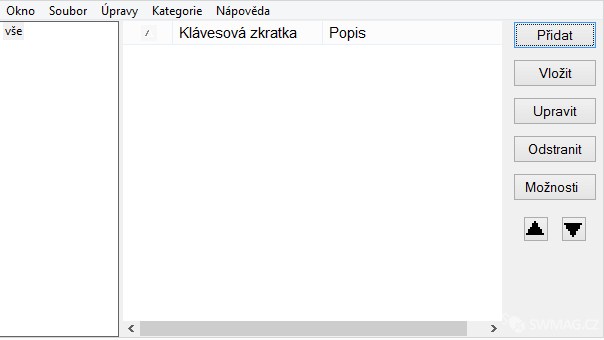 Hlavní okno
Hlavní oknoPřidávání zkratek
Úvodní okno je po prvním spuštění prázdné, proto klikněte na tlačítko Přidat v pravém sloupci. Zobrazí se dialog s mnoha možnostmi nastavení. Důležitý je první řádek, do kterého zadáváte kombinaci kláves. Nejjednodušší metodou, jak ji zadat, je kliknout do pravého pole a požadované klávesy přímo stisknout. Na druhém řádku potom vybíráte činnost, kterou daná klávesová zkratka provede (jednotlivé možnosti příkazů naleznete podrobněji v další kapitole). Další položky už jsou nepovinné, jedná se buď o parametry nebo o popisky pro pozdější usnadnění orientace, proto můžete po přidání příkazu kliknout na OK. Zkratka se přidá do hlavního okna a můžete ji začít používat.
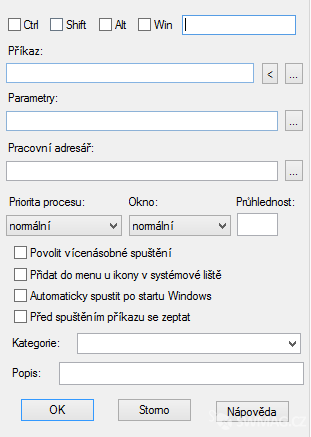 Nový příkaz
Nový příkazPříkazy
Co všechno se dá s tímto programem ovládat? Možnosti jsou opravdu široké, proto se pokusím alespoň stručně shrnout ty nejdůležitější.
Systém
Najdete zde všechny položky, které jsou ve standardním dialogu pro vypnutí systému, včetně dialogu samotného. Osobně oceňuji příkaz pro vysypání koše nebo pro vysunutí zařízení, protože se správnými parametry se vše vykoná bez potvrzování. Také zde můžete skrýt nepotřebnou ikonu v trayi (liště oznámení). U této možnosti ani nemusíte nastavovat klávesovou zkratku a akci můžete nechat provádět vždy po spuštění systému.
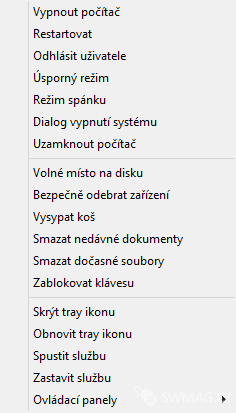 Systém
SystémObrazovka, okna
Pokud váš počítač nebo notebook nemá na klávesnici zkratku pro vypnutí monitoru, zde si ji můžete vytvořit. Přepínáním tapet plochy pouhým dvojhmatem můžete překvapovat nic netušící okolostojící, lupa vám usnadní čtení malých popisků a pro uložení / obnovení pozic ikon na ploše nemusíte instalovat samostatnou utilitu – tento program vše zvládne. Specialitou je možnost ukrytí aktivního okna tak, že není vidět ani na spodním panelu, zůstane pouze v procesech. Jedním klikem ho skryjete, při druhém stisku kláves se okno zase objeví. Pro aplikace, které neodpovídají, si nastavte zkratku Zabít proces – stačí jeden hmat a je hotovo.
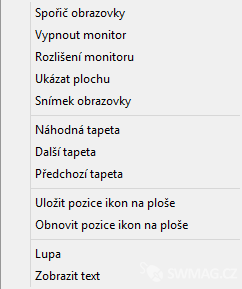 Obrazovka
ObrazovkaMultimédia, makra a ostatní
Každému se občas stane, že spustí něco, co začne v tu nejnevhodnější chvíli nahlas hrát. V tom okamžiku nic neoceníte víc, než zkratku pro kompletní vypnutí zvuku. Jestli vám nevyhovuje, jak máte ve svém systému řešeno samotné ovládání hlasitosti, můžete si ho pomocí programu libovolně nastavit. Kapitolou sama pro sebe jsou potom makra, zde dostáváte volnou ruku pro vlastní příkazy, které máte podrobně vysvětleny v nápovědě. Ovládat lze i samotný program, pokud už máte zkratek dost a chcete je všechny vypnout, tak si na to můžete nastavit… klávesovou zkratku.
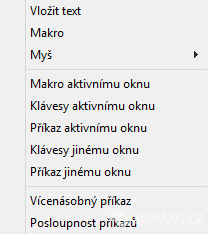 Makra
MakraTipy navíc
Standardní klávesy zdaleka nejsou to jediné, co můžete při nastavování využívat. Máte na své přístroji multimediální tlačítka, která jste dosud ani jednou nepoužili? Teď přichází jejich chvíle. Specialitou jsou také zkratky pro tlačítka myši. Například Alt+levé tlačítko myši+kolečko – fantazii se meze nekladou.
Zdaleka ne všechny možnosti jsou patrné na první pohled. Proto je třeba říci, že toto je (s trochou nadsázky) první program, u kterého se vyplatí číst nápovědu. Jedná se totiž spíše o dokumentaci, kde najdete vše, co potřebujete, abyste mohli využít jeho možností na maximum. Pokud si ji pozorně pročtete, možná se budete divit, co všechno se dá (nejen) pomocí klávesových zkratek dokázat.
Zhodnocení
Svým vzhledem HotkeyP nezaujme, ale svými schopnostmi ano. Vše je kompletně v češtině, protože se jedná o práci českého programátora Petra Laštovičky a program je nabízen zcela zdarma, takže nic nebrání tomu, abyste si z něj udělali nedílnou součást softwarového vybavení vašeho PC.
Hodnocení redakce: 90 %

Výhody:
- Široké možnosti nastavení
- Variabilita příkazů
- Hardwarová nenáročnost
- Zcela zdarma
Nevýhody:
- Méně intuitivní prostředí
Článek HotkeyP - Čarujte s klávesnicí byl publikován 20. května 2013 v 05.00 v rubrice Programy. Autorem článku je Zdeněk Kasner. Pro diskusi slouží komentáře (0).
Podobné články
- Klávesové zkratky pro Google Chrome 29.07.2013 05.00
- Klávesové zkraty I. - Práce s PC rychleji a efektivněji 26.03.2010 06.00
- Klávesové zkraty II. - Práce s PC rychleji a efektivněji 07.04.2010 06.00
- Windows 10 - Skryté funkce, o kterých možná nevíte! 07.11.2018 05.00
- Free Commander: Skvělá správa souborů zcela zdarma 19.10.2009 07.00
Top 10
- Kontrola pravopisu - Jak účinně opravovat texty?
- Převody jednotek
- Karaoke - Texty písní ke stažení zdarma
- Nejlepší online překladače vět a textů na internetu
- MP3s.Nadruhou.net
- Těžba kryptoměn je šikovný způsob, jak si vydělat zajímavé peníze
- www.idos.cz
- Pronájem virtuálních serverů: Jaké jsou jejich výhody a nevýhody?
- Raspberry Pi – průvodce výběrem nejlepšího modelu
- Smajlíci
Tagy
Pravopis digitalizace kryptoměny Google MP3 karaoke chat, komunikace integrační software umělá inteligence Office
Doporučujeme
Máte tiskárnu? Ať již jste firma či spotřebitel, vyzkoušejte naše tonery ve slevě. Tonery a náplně do tiskáren HP máme za bezkonkurenční ceny.
